Hvernig á að laga Þú hefur ekki leyfi til að vista á þessum stað á Windows

Þegar Windows sýnir villuna „Þú hefur ekki leyfi til að vista á þessum stað“ mun þetta koma í veg fyrir að þú vistir skrár í viðkomandi möppur.

Þráðlaus endurvarpi er vélbúnaður eða hugbúnaður sem gerir þér kleift að endurtaka eða endurvarpa þráðlausu aðalmerki, með sama netheiti og lykilorði. Flestir WiFi endurvarparar eru vélbúnaðartæki með loftnetum, sem krefst þess að þú setjir upp og hefur annað tæki með þér til að viðhalda tengingunni.
Hvað hugbúnað varðar, þá gera flest þráðlausa endurtekningarforrit þetta án brúarskrefs. Þetta þýðir að viðskiptavinir sem ganga til liðs við heita reitinn þinn fá raunverulegar IP tölur frá samnýtta netkerfinu, geta nálgast internetið í gegnum heita reitinn, en eru í raun ekki á netinu til að vinna neina vinnu, eins og að spila netleiki, streyma myndböndum o.s.frv.
Connectify Hotspot þráðlaus endurvarpshugbúnaður breytir Windows tölvunni þinni í WiFi endurvarpa auðveldlega og er einnig mikilvæg brú, sem hjálpar til við að forðast vandamál og ósamrýmanleika.

Þráðlaus endurvarpshugbúnaður breytir Windows tölvunni þinni í WiFi endurvarpa auðveldlega
5 ástæður fyrir því að Connectify Hotspot þráðlaus endurvarpi er betri en nokkur WiFi útbreiddur eða WiFi Booster tæki
1. Þú færð að minnsta kosti svipaða frammistöðu: Öll nútíma WiFi millistykki, þar á meðal þau sem eru innbyggð í fartölvur, hafa svipaða frammistöðu og sérstakur WiFi útbreiddarbúnaður.
2. Ekkert vesen með eindrægni: Connectify Hotspot þráðlaus endurvarpi er samhæfur öllum WiFi netum og mun búa til net sem er aðgengilegt öllum tækjum.
3. Sveigjanlegri: Ef þú velur að nota fartölvuna þína sem þráðlausan endurvarpa, hvar sem þú setur tölvuna þína, muntu sjá sterkara WiFi merki. Og þú þarft ekki sérstaka rafmagnsinnstungu fyrir tækið þökk sé fartölvu rafhlöðunni.
4. Þú hefur aðgang að ókeypis uppfærslum! Connectify Hotspot WiFi endurvarpshugbúnaður er uppfærður reglulega og færir nýjar aðgerðir og endurbætur. Þessar uppfærslur gerast mun oftar en fastbúnaðaruppfærslur fyrir nettæki , þannig að þú færð bestu virkni í hvert skipti.
5. Lægri kostnaður: Verðið á Connectify Hotspot þráðlausa endurvarpanum er aðeins brot af kostnaði við beinar eða WiFi útbreiddarbúnað.
Auktu þráðlaust netsvið með Connectify Hotspot WiFi útbreiddarhugbúnaði
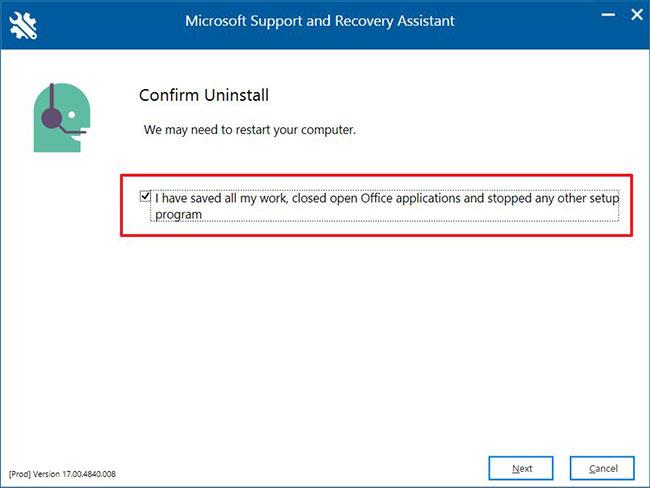
Auktu þráðlaust netsvið með Connectify Hotspot WiFi útbreiddarhugbúnaði
1. Sæktu og settu upp Connectify Hotspot .
2. Keyrðu Connectify Hotspot í Wi-Fi Repeater ham
Smelltu á Wi-Fi Repeater hnappinn efst á viðmótinu.
3. Í Wi-Fi Network to Repeat skaltu velja netið sem þú vilt auka svið.
4. Tengdu tækið við heitan reit.
Smelltu á Start Hotspot hnappinn og Connectify Hotspot mun byrja að virka sem þráðlaus endurvarpi til að stækka WiFi merkið þitt strax.
Nú geturðu tengt tækin þín - aðrar tölvur, snjallsíma, leikjatölvur, rafræna lesendur o.s.frv. - við þennan heita reit.
Þegar Windows sýnir villuna „Þú hefur ekki leyfi til að vista á þessum stað“ mun þetta koma í veg fyrir að þú vistir skrár í viðkomandi möppur.
Syslog Server er mikilvægur hluti af vopnabúr upplýsingatæknistjóra, sérstaklega þegar kemur að því að stjórna atburðaskrám á miðlægum stað.
Villa 524: Tími kom upp er Cloudflare-sérstakur HTTP stöðukóði sem gefur til kynna að tengingunni við netþjóninn hafi verið lokað vegna tímaleysis.
Villukóði 0x80070570 er algeng villuboð á tölvum, fartölvum og spjaldtölvum sem keyra Windows 10 stýrikerfið. Hins vegar birtist það einnig á tölvum sem keyra Windows 8.1, Windows 8, Windows 7 eða eldri.
Blue screen of death villa BSOD PAGE_FAULT_IN_NONPAGED_AREA eða STOP 0x00000050 er villa sem kemur oft upp eftir uppsetningu á vélbúnaðartæki, eða eftir uppsetningu eða uppfærslu á nýjum hugbúnaði og í sumum tilfellum er orsökin að villan er vegna skemmdrar NTFS skipting.
Innri villa í Video Scheduler er líka banvæn villa á bláum skjá, þessi villa kemur oft fram á Windows 10 og Windows 8.1. Þessi grein mun sýna þér nokkrar leiðir til að laga þessa villu.
Til að gera Windows 10 ræst hraðari og draga úr ræsingartíma eru hér að neðan skrefin sem þú þarft að fylgja til að fjarlægja Epic úr ræsingu Windows og koma í veg fyrir að Epic Launcher ræsist með Windows 10.
Þú ættir ekki að vista skrár á skjáborðinu. Það eru betri leiðir til að geyma tölvuskrár og halda skjáborðinu þínu snyrtilegu. Eftirfarandi grein mun sýna þér áhrifaríkari staði til að vista skrár á Windows 10.
Hver sem ástæðan er, stundum þarftu að stilla birtustig skjásins til að henta mismunandi birtuskilyrðum og tilgangi. Ef þú þarft að fylgjast með smáatriðum myndar eða horfa á kvikmynd þarftu að auka birtustigið. Aftur á móti gætirðu líka viljað lækka birtustigið til að vernda rafhlöðu fartölvunnar.
Vaknar tölvan þín af handahófi og birtist gluggi sem segir „Athuga að uppfærslum“? Venjulega er þetta vegna MoUSOCoreWorker.exe forritsins - Microsoft verkefni sem hjálpar til við að samræma uppsetningu á Windows uppfærslum.








